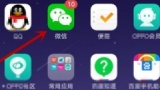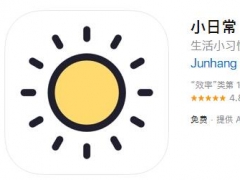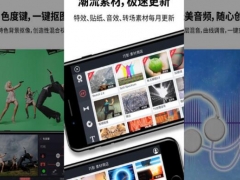PS像素图标绘制基础知识及教程
教程之家
聊天社交
再看一个实际例子
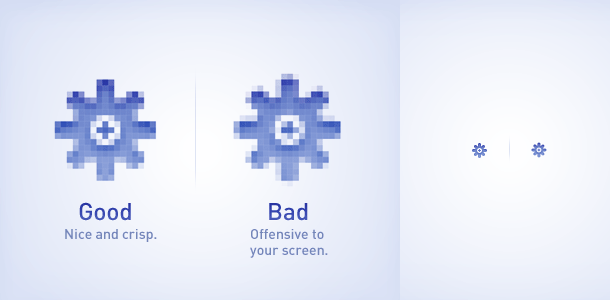
可以看到,对齐了像素的图形有着更清晰锐利的效果。
PS内的设置帮助我们对齐像素
我们可以在PS里通过一些设置方便地对齐像素,以CS6为例。
1.将网格线设置为以像素为单位的,方便我们随时查看是否对齐像素。顺便提一句,网格显示/隐藏的快捷键ctrl+’。
首选项 – 参考线、网格和切片 – 根据自己需要设置网格大小,单位选择像素。
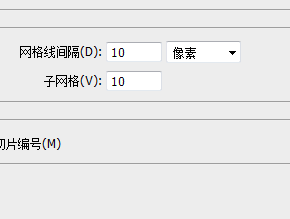
2.使用矢量工具时,勾选对齐边缘,绘制的图形会自动对齐像素
选择矢量工具(钢笔、形状工具) – 顶部工具栏里找到对齐边缘 – 勾选
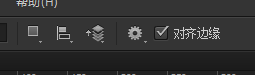
3.设置变换矢量图形时自动对齐像素。缩放、变换矢量图形时也可以自动对齐了,注意这个是CS6才有的功能。
首选项 – 常规 – 勾选将矢量工具变换与像素网格对齐
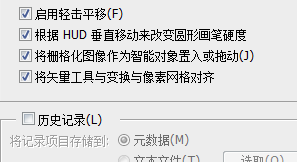
从Ai复制到Ps怎样保留可编辑性
从Ai复制矢量图形到Ps时,应当选择粘贴为形状图层,这样就可以在Ps内继续编辑图形,用形状选择工具将锚点一一调整以对齐像素。
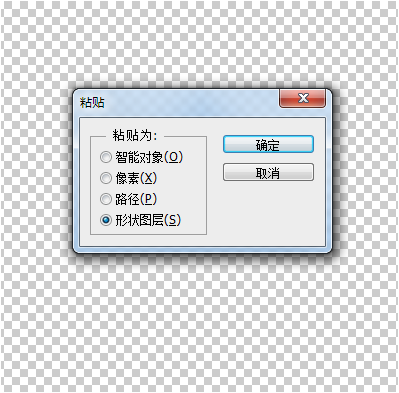
像素对齐并不是绝对的
个人观点:是否要像素对齐应该是根据想要的效果和图形复杂程度决定的。见下图
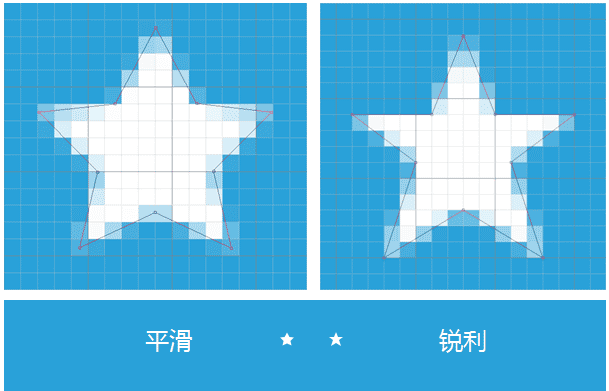
左边五角星需要平滑、饱满的效果,并没有对齐像素,但是不能说他比对齐像素的五角星差。